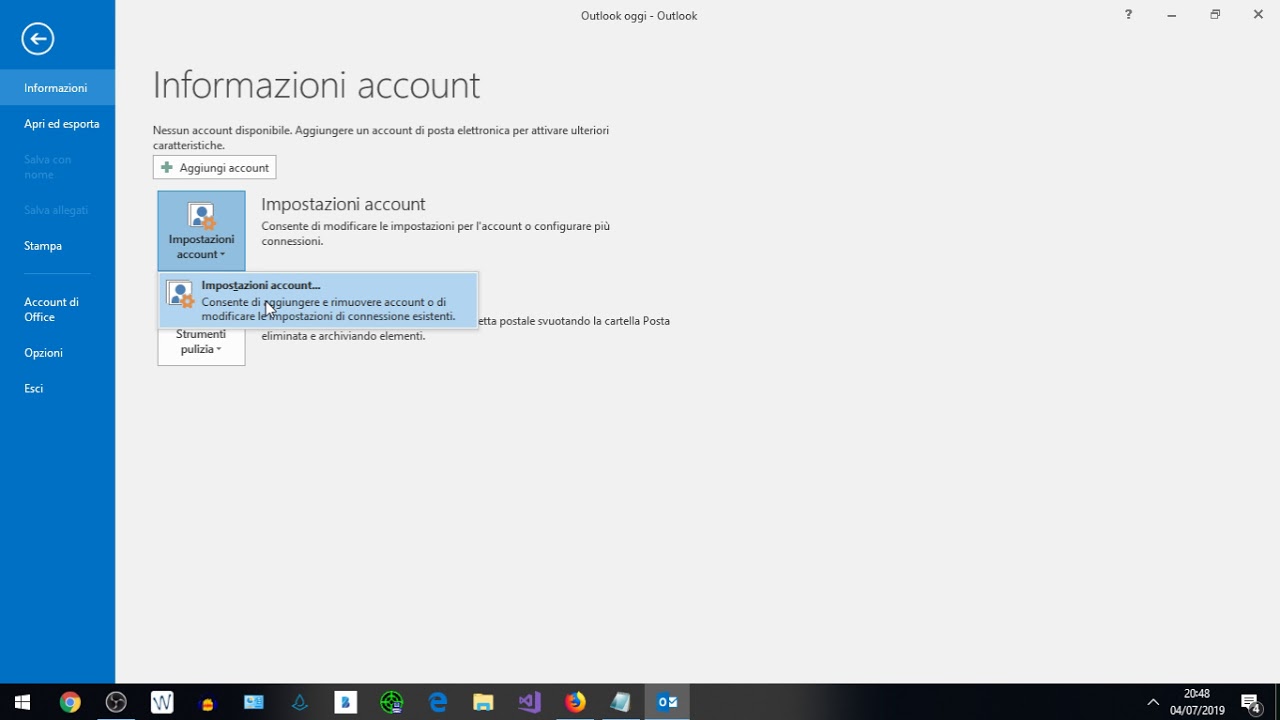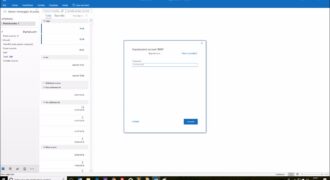Mantenere la posta sul server con Outlook significa che i messaggi di posta elettronica rimangono memorizzati sul server del provider di posta, invece di essere scaricati e memorizzati localmente sul computer. Ciò consente di accedere agli stessi messaggi su diversi dispositivi, come ad esempio il computer, lo smartphone o il tablet. Per impostare questa funzione in Outlook, è necessario configurare l’account di posta affinché utilizzi il protocollo IMAP invece di POP. In questo modo, i messaggi di posta elettronica vengono sincronizzati con il server e possono essere visualizzati e gestiti da qualsiasi dispositivo connesso a Internet.
Come conservare i messaggi di posta sul server?
Se utilizzi Outlook per gestire la tua posta elettronica, allora devi sapere come mantenere i messaggi di posta sul server. In questo modo, potrai accedere ai tuoi messaggi da qualsiasi dispositivo e non rischierai di perderli in caso di problemi tecnici.
Ecco i passaggi da seguire:
- Apri Outlook e clicca su “File” nella barra dei menu.
- Seleziona “Impostazioni account” e poi “Impostazioni account”.
- Trova il tuo account di posta elettronica nella lista e clicca su “Modifica”.
- Seleziona l’opzione “Più impostazioni” nella finestra di dialogo che appare.
- Clicca sulla scheda “Avanzate” e cerca l’opzione “Consegna”.
- Assicurati che l’opzione “Lascia una copia dei messaggi sul server” sia selezionata e che sia indicato il numero di giorni durante i quali i messaggi devono essere conservati.
- Clicca su “OK” per salvare le modifiche e chiudi tutte le finestre.
Nota: Assicurati di avere abbastanza spazio di archiviazione sul server per conservare tutti i tuoi messaggi. In caso contrario, potresti dover eliminare periodicamente i messaggi più vecchi o aumentare lo spazio di archiviazione.
Come evitare di eliminare la posta dal server con Outlook?
Se utilizzi Outlook per gestire la tua posta elettronica, potrebbe capitarti di eliminare accidentalmente alcuni messaggi importanti dal server. Ecco i passaggi per evitare che ciò accada:
- Apri Outlook e clicca su “File” nell’angolo in alto a sinistra.
- Dalla schermata successiva, scegli “Impostazioni Account” e seleziona l’account di posta da modificare.
- Clicca su “Modifica” e poi su “Altre impostazioni”.
- Nella finestra successiva, seleziona la scheda “Avanzate”.
- Assicurati che la voce “Lascia una copia dei messaggi sul server” sia selezionata. In questo modo, i messaggi saranno conservati sul server e non verranno eliminati quando li cancelli da Outlook.
- Puoi anche scegliere il periodo di tempo per cui desideri conservare i messaggi sul server.
- Clicca su “OK” per salvare le modifiche e chiudi tutte le finestre.
Ora i messaggi saranno conservati sul server anche se li elimini da Outlook. Ricorda che questa impostazione può causare un accumulo di posta sul server, quindi è importante controllare periodicamente la capacità di archiviazione del tuo account di posta.
Come configurare Outlook per la posta elettronica
Come mantenere la posta sul server con Outlook
Configurare Outlook per la posta elettronica è un processo semplice ma importante per garantire la sicurezza e l’accessibilità delle tue email.
Passo 1: Apri Outlook e seleziona “File” nella barra dei menu.
Passo 2: Seleziona “Aggiungi account” sotto “Informazioni account”.
Passo 3: Inserisci il tuo indirizzo email e seleziona “Opzioni avanzate”.
Passo 4: Seleziona “Lascia una copia dei messaggi sul server” per mantenere le tue email sul server e non solo sul tuo computer.
Passo 5: Seleziona “Rimuovi dal server dopo” se desideri che le email vengano rimosse dal server dopo un determinato periodo di tempo.
Passo 6: Seleziona “OK” per completare la configurazione.
Ricorda di aggiornare regolarmente le impostazioni di Outlook per mantenere la tua posta elettronica al sicuro e sempre accessibile. Con questi semplici passaggi, sarai in grado di configurare Outlook per la posta elettronica e mantenere la tua posta sul server.
Dove si trovano le impostazioni del server in Outlook?
Se vuoi mantenere la posta sul server con Outlook, è importante conoscere le impostazioni del server. Ecco i passaggi per trovarle:
- Apri Outlook e vai su “File” nella barra del menù in alto.
- Scegli “Impostazioni account” e poi “Impostazioni account aggiuntive”.
- Vedrai una lista di account email. Seleziona quello che vuoi modificare e clicca su “Modifica”.
- Troverai le impostazioni del server nella sezione “Server”. Qui puoi scegliere se mantenere la posta sul server o scaricarla sul tuo computer.
- Ricorda di salvare le modifiche prima di chiudere la finestra.
È importante notare che le impostazioni del server possono variare a seconda del provider di posta elettronica che utilizzi. Assicurati di avere le informazioni corrette dal tuo provider prima di modificare le impostazioni.
Con questi passaggi, dovresti essere in grado di trovare facilmente le impostazioni del server in Outlook e mantenere la posta sul server per accedervi da qualsiasi dispositivo.